

By バーノン・ロデリック, Last updated: August 8, 2020
インターネットの進歩により、ブラウザはますます複雑になっています。 しかし、当社はまだブラウザが好きであるという事実を免れることはできません。 Google Chrome, サファリ創業以来、当社を助けてきました。
私達は私達の研究、仕事、そして他のもののためにそれを使います。 簡単に言えば、お客様はこのような便利な技術を使う機会を逃すことはできないでしょう。
しかし、時が経つにつれて、当社は日々のニーズに対してますますブラウザに頼っています。 パスワード、銀行口座、検索クエリなどの重要なデータを保管する場所です。
そのため、何らかの理由で、その情報がすべてのブラウザデータとともに失われた場合はどうしますか。 これはブラウザユーザーとしての私達の主な関心事です。
幸いなことに、今日はブラウザデータが実際にどのようなものであり、どのように対処するのかについてお話します。 ブラウザ履歴の回復.
ブラウザデータの概要ブラウザの履歴を回復するための簡単な方法ブラウザの履歴を回復するためのサードパーティ製ソフトウェアの使用結論

ブラウザデータには、履歴を含むさまざまな要素があります。 たとえば、ブックマーク、パスワードなどを見つけることができます。 だから我々はそれを呼ぶ間 ブラウザ履歴の回復つまり、ブラウザの履歴の回復について心配するだけでなく、ブラウザのデータ全体に焦点を当てる必要があります。
しかし今のところ、履歴コンポーネントは過去に訪問したWebページのレコードであることを知っておく必要があります。 これは、Webサイト名とそのURLを見つける場所です。
履歴を含むブラウザのデータは、お客様のデバイスのハードドライブにあります。それは、パーソナルコンピュータでも電話でもかまいません。 また、ブラウザアカウントが現在のブラウザにリンクされている場合は、次のようになります。 Googleアカウント, Firefoxのアカウントなど、データはそれらのサーバーに保存されます。
これが重要になるのでこれに注意する必要があります ブラウザ履歴の回復.
ご存知かもしれませんが、さまざまな方法でブラウザのデータを復元できます。
これで、ブラウザのデータが何であるかがわかったので、次のようにさまざまな方法で理解しやすくなります。 ブラウザ履歴の回復それが最初に議論する点でした。
前述したように、お客様が取ることができる無数の方法があります ブラウザ履歴の回復。 それで、さらに面倒なことなしに、最初の、そしておそらく最も単純なものを見てみましょう。
Google 彼らの日常のインターネットのニーズでそのユーザーを支援する機能がたくさんあります。 しかし、今最も重要なことは、それらが多くの機能を持っているということです。 ブラウザ履歴の回復.
これは最初のものだけです。 しかし、当社が言及したこれらの機能はお客様のブラウザがお客様のブラウザに接続されている場合にのみアクセス可能であることを覚えておくことが重要です。 Googleアカウント.
これは、 Googleの歴史 それは彼らのサーバー上で発見されてもお客様のブラウザのすべての履歴が失われても削除されません。 これにアクセスする手順は次のとおりです。 Googleの歴史.
何も表示されない場合 軌跡 ページにログインしなくてはならないので心配しないでください Googleアカウント それが機能するために。
前述したように、多くの方法があります。 Google 当社に提供しています ブラウザ履歴の回復。 それでは、とりあえず終了しましょう。 ブラウザ履歴の回復 で利用可能 Google.
お客様がクッキーとは何かがわからない場合、それらは基本的にブラウザによって送信されるお客様のコンピュータに保存されたデータです。 それらが「クッキー」と呼ばれる理由は、それらが小さなデータであるためです。
そして、お客様がすでに推測したように、閲覧履歴はこれらのクッキーの一部であり、それ故にそれは我々の中で重要な役割を果たすでしょう ブラウザ履歴の回復。 クッキーにアクセスするには、次の手順を実行する必要があります。
これは、2番目の方法です。 ブラウザ履歴の回復 それ Google そのユーザーを提供しています。 それでは、最後の3番目のものに進みましょう。
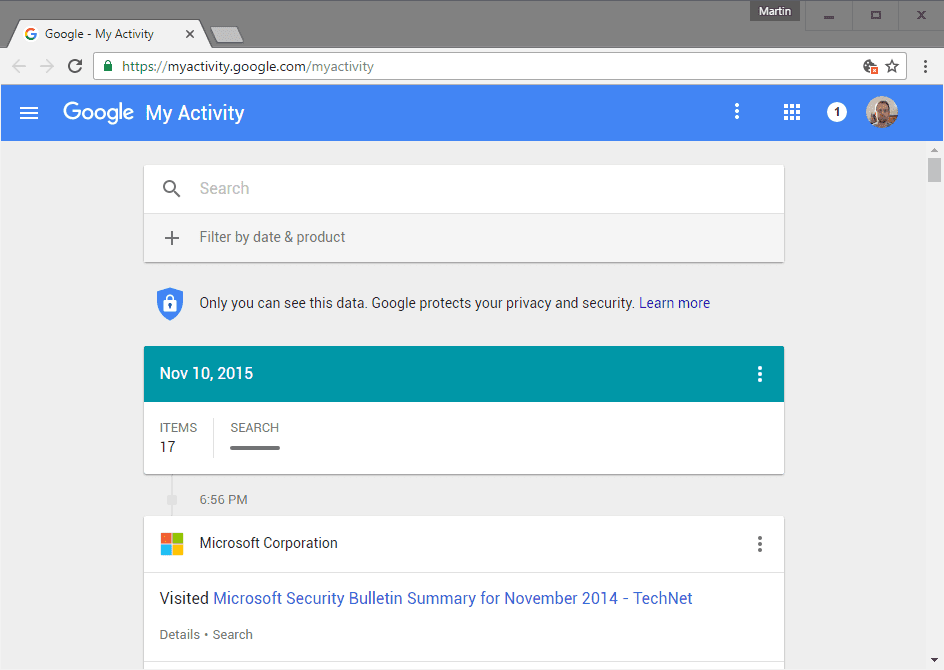
Google Chrome このページを呼んでいる My活動。 これで、アカウントで行ったアクティビティを確認できます。 このツールにアクセスするには、次の手順に従ってください。
その時点で、お客様はこれをお客様に導いたどの活動を望んでいたかを簡単に見つけることができます。 ブラウザ履歴の回復 タスク。
これで最後の作業は完了です。 ブラウザ履歴の回復 その方法 Google 当社を提供しています、他の方法に入りましょう ブラウザ履歴の回復.
挽き目 システムの復元 この機能はほとんどのオペレーティングシステムで利用可能です。 コンピュータを以前のバージョンに復元することができます。 これは通常更新が何かをめちゃくちゃにしたときです。
それは比較的簡単な方法の一つですが ブラウザ履歴の回復, システムの復元 プロセスが完了するまで待つ必要があるので時間がかかります。
しかしこれについての素晴らしいところはお客様のコンピュータのすべてのファイルと共に、それはまたすることができるということです ブラウザ履歴の回復.
ただし、これはブラウザの履歴が失われる前に復元ポイントを作成した場合にのみ可能になることを忘れないでください。 また、する前に システムの復元プロセス中に消去される可能性があるため、以前には持っていなかった現在のファイルのバックアップを必ず作成してください。
これを行う方法についての段階的なガイドはここにあります システムの復元復元ポイントの作成から実際の復元まで
再起動後、ブラウザが ブラウザ履歴の回復 成功しました。 もしそうなら、もう心配する必要はありません。 ただし、そうでない場合は、古い復元ポイントを使用して続行します。 それでもまだ十分でない場合は、サードパーティ製のソフトウェアを使用する必要があるかもしれません。
人々はまた読むFoneDog iOSデータ復元FoneDog:iPhone&Androidデータ復元、Macクリーナー、無料のPDF
他の方法でうまくいかない場合は、サードパーティ製のソフトウェアをいつでも利用できます。 幸いなことに、当社にはお客様にぴったりのソフトウェアが揃っています。 FoneDog iOSデータ復元。 しかし、待ってください、まさにこのサードパーティ製ソフトウェアとは何ですか?
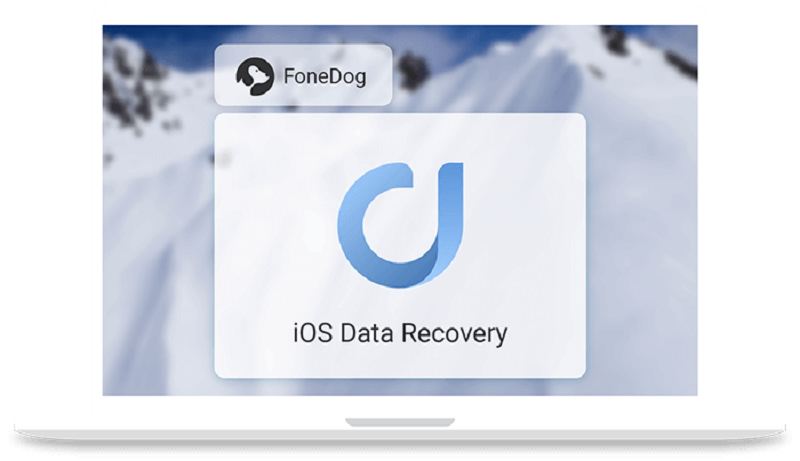
FoneDog iOSデータ復元は、あらゆる種類の情報とデータを取得することを可能にするソフトウェアです。 それは、破損、意図的でない削除など、何らかの方法で失われたデータを回復する目的で作成されたオールインワンソフトウェアとして作成されています。
このソフトウェアの理解を深めるために、ここにデータを回復するためのステップバイステップガイドがあります。
プロセスは簡単で、複雑な部分はありません。 お客様は単にこれらの指示に従う必要があります。
そしてこれはFoneDog iOSデータ復元の使用です。 さまざまな種類の情報を簡単に復元できます。
時々、ブラウザを使う必要があります。 当社がそれを使うたびに、ブラウザの履歴とデータはどんどん大きくなってきていますし、管理しにくくなっています。
だからこそ、このページに来てさまざまな方法を探しているのも不思議ではありません。 ブラウザ履歴の回復。 幸いなことに、それに取り組む方法はたくさんあります。
合計で5つのことを話し合った ブラウザ履歴の回復 サードパーティ製ソフトウェアの使用を含む方法。 さらに、ソフトウェア、FoneDog iOS Data Recoveryは非常に使いやすく、このリストの中で最も信頼できるものです。
とにかく、一日の終わりに、お客様はブラウザのデータが何であるかについての理解を得ました ブラウザ履歴の回復 方法。
コメント
コメント
人気記事
/
面白いDULL
/
SIMPLE難しい
ありがとうございました! ここにあなたの選択があります:
Excellent
評価: 3.0 / 5 (に基づく 12 評価数)